Работа с панелью Поиск
Для того чтобы активизировать панель Поиск (Search), нажмите кнопку с изображением глобуса и лупы на основной панели обозревателя. Кстати, запустить Поиск (Search) можно еще и другим способом — при помощи "горячих" клавиш или из меню Вид (View). Комбинация клавиш <Ctrl>+<E> открывает панель Поиск (Search). А меню Вид (View) имеет древовидную структуру. Соответственно для запуска выберите команду Вид | Панели обозревателя | Поиск (View | Explorer Bar | Search).
Итак, панель открыта. Теперь посмотрим на то, что она из себя представляет (рис. 5.7).
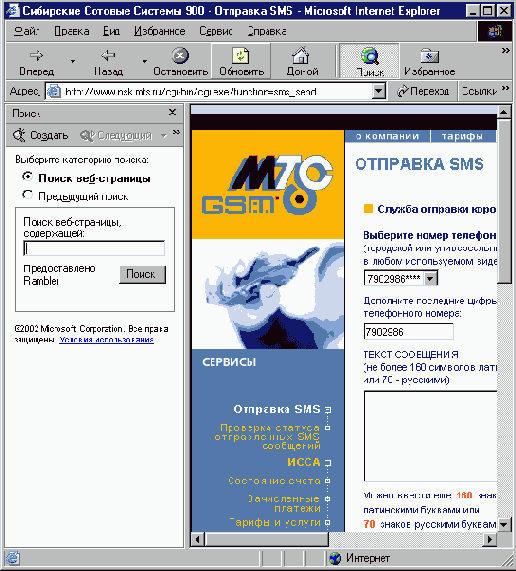
Рис. 5.7. Панель Поиск
На самой верхней строчке располагается ее название, а также кнопка, позволяющая закрыть панель. Кнопка имеет форму крестика (или буквы X). Далее, на строчке ниже есть кнопки Создать (New), Следующий (Next) и Настроить (Customize).
П Создать (New) — нажав эту кнопку, в панели появится форма для ввода поискового запроса, кнопка Поиск (Search). Разберемся в этом поподробнее. Для того чтобы что-то найти, нужно всего лишь ввести запрос и нажать на кнопку отправки. Через несколько секунд (время ожидания зависит от производительности вашего компьютера, а также скорости, с которой вы подключаетесь к Интернету) в том же окне (поисковой панели) появится ответ сервера на ваш запрос. Он будет представлен в удобном для чтения и разбора виде. В зависимости от используемой поисковой машины, результаты будут выглядеть по-разному: различная релевантность, отличные друг от друга сайты, неповторимое оформление и т. д. После того, как вы убедились, что найденная страничка это именно то, что вам нужно, достаточно выбрать ссылку и щелкнуть по ней один раз. В соседнем, т. е. основном окне обозревателя загрузится именно этот веб-сайт.
Следующий (Next) — использовать другую поисковую систему для того же самого запроса. Причем вы можете выбрать наиболее приглянувшийся поисковик из списка. Его можно активизировать, нажав на правый край кнопки Следующий (Next). Результаты повторного поиска будут представлены все там же.
Настроить (Customize) — вызывает окно, в котором вы можете настроить параметры поиска (рис. 5.8), т. е. указать предпочтительные поисковые системы и выбрать механизм работы панели.
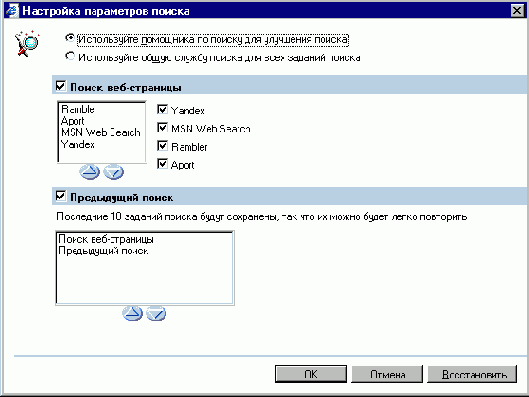
Рис. 5.8. Окно Настройка параметров поиска
Там же возможно настроить приоритет использования различных поисковиков. Самый используемый должен находиться сверху, а самый неупотребляемый — снизу. Чтобы поменять приоритет, используйте функциональные кнопки вверх (UP), вниз (Down), которые присутствуют в окне настройки параметров поиска. Имеется также возможность сохранить предыдущие поисковые запросы (до 10). Для этого нужно установить флажок в соответствующем поле. Там же можно задать страницу, с которой открывается панель Поиск — с Поиска веб-страницы (Web-page search) или с Предыдущего поиска (Last search).
Теперь разберем на примере, как работать с этой функцией браузера. Предположим, нас интересует какая-то информация по обозревателю Microsoft Internet Explorer. Значит, поисковый запрос у нас будет выглядеть так "Microsoft Internet Explorer". Вводим эту фразу в специальное поле ввода и нажимаем кнопку с надписью Поиск (Search). В зависимости от приоритета поисковых систем, результаты будут разными-. Например, у меня первым был установлен Яндекс. Значит, поиск осуществлялся машиной Яндекса. Результаты меня удовлетворили, и использовать какой-либо еще поисковик для меня не имеет смысла. Поэтому на этом работа с панелью Поиск (Search) у меня прекращается. Для тех же, кого итоги поиска не устроили, существует возможность нахождения информации при помощи другой поисковой системы. Для этого достаточно нажать кнопку Следующий (Next), и через несколько секунд перед вашими глазами предстанут результаты поиска, которые, возможно^ вас удовлетворят. Если этого не произошло, попробуйте сформулировать запрос по-другому. Например, убрать некоторые слова/буквы или же просто перефразировать запрос.
К этому моменту следует подойти достаточно серьезно. Ведь неправильно сформулированный запрос может привести к тому, что ничего не будет найдено или найдено совсем не то, что вам нужно.Поэтому при первой попытке рекомендуется использовать как можно больше ключевых слов, а также использовать возможности расширенного поиска.
Преимущества использования поисковой панели очевидны. Нет необходимости открывать много окон, в каждом из которых будет загружаться определенная поисковая система, а затем найденные сайты. Таким образом, нагрузка на процессор снижается, результаты поиска предстают в более удобной, лаконичной форме, что позволяет затрачивать меньше времени на поиск необходимой информации и, соответственно, уменьшить время нахождения в сети.
